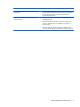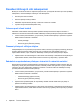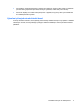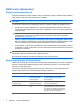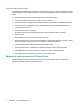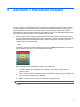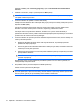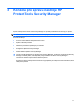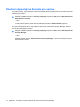HP ProtectTools User Guide - Windows XP, Windows Vista, Windows 7
Klepněte na Start, poté na Všechny programy a poté na HP ProtectTools Administrative
Console.
2. Přečtěte si obrazovku „Vítejte“ a poté klepněte na Next (Další).
POZNÁMKA: Na uvítací obrazovce můžete zaškrtnutím příslušné volby zamezit tomu, aby se
vám příště zobrazoval průvodce.
3. Průvodce instalací vás požádá o ověření vaší identity.
Zadejte své heslo Windows nebo naskenujte otisky svých prstů pomocí čtečky otisků prstů a potom
klepněte na Next (Další).
Pokud není k dispozici čtečka otisků prstů ani čipová karta, budete vyzváni k zadání hesla
Windows. Toto heslo musíte použít v budoucnu, kdykoliv je požadováno ověření.
Pokud jste dosud nevytvořili heslo Windows, budete k tomu vyzváni. Heslo Windows je
požadováno za účelem ochrany vašeho účtu Windows před přístupem neoprávněných osob a kvůli
použití funkcí HP ProtectTools Security Manager.
4. Průvodce instalací vás provede procesem nastavení bezpečnostních funkcí, které se vztahují na
všechny uživatele počítače:
●
Bezpečné přihlášení Windows chrání vaše účty Windows tak, že požaduje specifické
přihlašovací údaje při přístupu.
●
Drive Encryption chrání vaše data zašifrováním vašich pevných disků, čímž budou informace
nečitelné pro osoby bez oprávnění.
●
Zabezpečení př
ed zavedením chrání váš počítač zakázáním přístupu neoprávněným osobám
před spuštěním Windows.
POZNÁMKA: Zabezpečení před zavedením není k dispozici, pokud jej BIOS vašeho
počítače nepodporuje.
Bezpečnostní funkci povolíte zaškrtnutím příslušného políčka. Čím více funkcí vyberete, tím
zabezpečenější váš počítač bude.
5. Na poslední stránce průvodce klepněte na Finish (Dokončit).
Zobrazí se řídící panel Security Manager.
POZNÁMKA: Pokud průvodce nedokončíte, ještě se automaticky dvakrát spustí. Poté můžete
průvodce zpřístupnit z upozorňovací bubliny, která se zobrazí v upozorňující oblasti v pravém rohu
hlavního panelu (pokud jste je nezakázali), dokud instalaci nedokončíte.
10 Kapitola 2 Začínáme s Průvodcem instalací